매직마우스 2 흔히들 부르는 예쁜 쓰레기, 하지만 제가 보는 관점은 조금 다릅니다. 이번글은 애플의 매직마우스 2 후기를 남겨보려고 합니다. 그리고 매직마우스 특징, 사용법, 파지법, 장단점을 알려드리면서 포스팅 마무리하겠습니다.
*목차*
매직마우스2 후기
매직마우스2 특징
매직마우스2 사용법
매직마우스2 파지법
매직마우스2 장단점
매직마우스 2 후기를 시작하기 앞서 예쁜 쓰레기 아니냐? 사고 나서 반품했는데..라는 생각이 들 수 있습니다. 하지만 그것은 애플의 매직트랙패드를 우리가 평소에 사용하던 윈도욱 노트북 터치패드로 보는 것과 같습니다. 비싼 샤프를 사용하면 아래의 무게중심이 무거워서 편하게 쓰듯이 매직마우스 또한 파지법을 이용해 제작자의 의도를 알 수 있습니다. 따라서 파지법 없이 윈도 마우스 잡듯이 잡으면 예쁜 쓰레기로 보이는 건 당연한 이치입니다.
매직마우스 2 후기
처음 움켜쥐었을 때 굉장히 당황했습니다. 저 같은 경우 장시간을 마우스를 이용하기 때문에 손목의 피로도가 매우 큰 편입니다. 이전에 사용해 오던 마우스도 매우 가벼운 모델이고 로지텍 B170의 구형모델입니다. 매직마우스, 처음에는 디자인이 예쁘고 트랙패드의 기능이 있어서 사보자 결심을 했고 무거워서 환불할까? 생각 들었습니다. 마음을 다시 잡고 파지법과 편한 자세를 찾아보니 예쁜 쓰레기는 아니더라고요
다만 윈도 특히 로지텍마우스를 오래 사용해 왔다면 매직마우스가 매우 불편하게 느낀다고 생각합니다. 파지법을 알아야 하고 적응하는 게 귀찮을 수 있죠 하지만 매직트랙패드를 처음 접한순간을 생각하면 굳이 트랙패드 써야 되나 싶지만 적응하고 나서 편해지니까 윈도노트북에는 손도 안 가는 경험을 했기에 충분히 도전해 볼 만한 가치가 있다고 생각이 듭니다.
자세한 건 아래에서 다루지만 간단히 요약하면 손이 작은 사람한테는 편하지만 손이 큰 사람은 로지텍 마우스가 편하겠다는 생각이 들어서 호불호가 갈린다는 말이 나오는구나라고 느꼈습니다.
매직마우스 2 특징
애플 매직마우스 2의 특징은 두께는 2.16cm, 가로 5.71cm, 세로 11.35cm, 무게 0.099kg로 가로가 짧고 세로가 긴 형태의 마우스크기입니다. 멀티터치를 지원하고 라이트닝 포트로 확장 후 블루투스로 연결합니다. 마우스 전면은 앞과 뒤가 같은 디자인이며 휠은 터치방식을 지원합니다. 뒷면의 경우 애플의 작은 로고와 충전, 또는 연결 부분이 라이트닝케이블이며 마우스를 켜고 끌 수 있는 on, off 기능이 있습니다.




윗면은 유리소재의 느낌이 강하고 아래는 알루미늄의 소재가 들어갔습니다. 매직마우스의 충전의 경우 뒤집어서 충전을 해야 하고 충전동안 마우스를 사용할 수 없습니다. 충전하는 모습을 보면 배를 까고 있는 모습이 연상되기도 하네요. 매직 마우스의 경우 전면 중간 부분부터 전부 터치화면입니다. 클릭 시 전면 중간 부분이 전부 클릭되는 것이 이질적으로 느껴질 수도 있겠네요
매직마우스2 사용법
매직마우스를 처음 구매하면 c to lightning 케이블과 함께 받는데 매직마우스에 케이블을 꽂고 맥북에 연결하면 자동으로 매직마우스 연동이 됩니다. 한번 연동 이후는 블루투스 방식으로 계속 사용이 가능합니다.

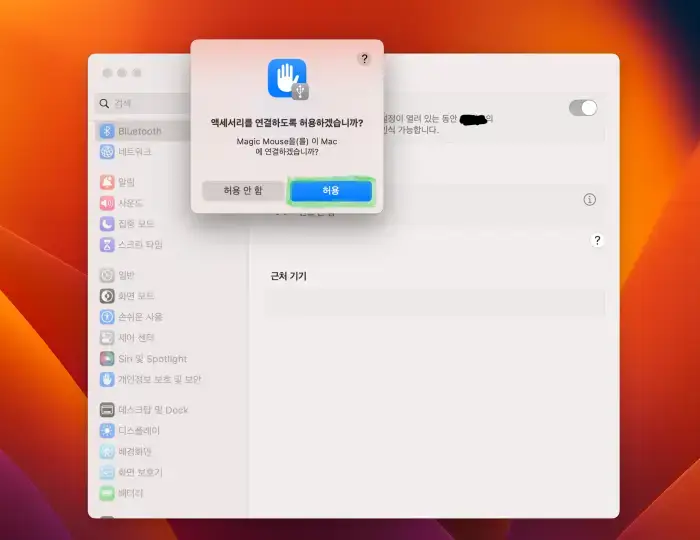

연결하고 나서 마우스를 잡는 순간 마우스 포인트가 느리게 움직이는 것을 느낄 수 있습니다. 시스템 설정> 마우스 또는 아래의 사진처럼 블루투스에서 매직마우스를 자세히 클릭하면 마우스 설정을 통해 변경이 가능합니다.


마우스 설정을 통해 이동 속도, 자연스러운 스크롤, 보조 클릭, 스마트 확대 및 축소를 설정할 수 있습니다. 저 같은 경우 이동속도는 최대로 옮겼고 트랙패드를 자주 사용하므로 자연스크롤을 켰습니다. 보조클릭은 꺼져있는데 우클릭으로 변경했습니다. 추가 제스처를 클릭하면 트랙패드에서 사용할 수 있던 페이지 쓸어 넘기기, 프로그램 쓸어넘기기, 미션 컨트롤이 사용가능합니다. 애플매직마우스 제스처의 경우 클릭하면 사진처럼 모션을 계속 보여주기에 편하게 익힐 수 있습니다.


매직마우스2 파지법
매직마우스2를 맥북과 연결하고 잡는 순간 어? 환불할까라는 생각이 들 겁니다. 매직마우스는 알루미늄의 소재이며 외관상 작고 낮아 가벼워 보이지만 하단중심이 무겁게 느껴집니다. 용량은 99g으로 적을 수 있지만 높이가 낮아 마우스를 들어서 움직이다 보면 손목이 빨리 아파옵니다. 그래서 윈도 마우스를 잡는 것처럼 감싸 주듯이 잡는 것이 아닌 파지법을 사용하셔야 합니다.
매직마우스 파지법에는 다양한 종류가 있습니다. 제가 느낄 때는 매직마우스를 일반마우스처럼 생각하기보다는 트랙패드 기능이 있는 마우스로 봐야 합니다. 매직마우스와 맥북 트랙패드 둘 다 사용한다면 정말 편하게 사용이 가능합니다. 그리고 오래 사용하다 보니 마우스를 최대한 고정의 상태로 사용하는 게 가장 편했습니다.
제가 사용한 파지법은 4종류로 포인트는 모두 손아래 바닥을 마우스 하단 포인트에 기대고 최대한 힘을 빼는 것입니다. 첫 번째 파지방법은 엄지와 약지를 마우스옆에 두고 검지와 중지를 매직마우스에 사용하는 것입니다. 두 손가락을 내려놓고 사용하는 방식으로 가장 편했습니다.
두 번째 파지방법은 엄지와 약지를 마우스 끝에 내려놓고 검지만 사용하는 방식입니다. 이때는 손가락 하나로 사용하므로 마우스 중간에 두고 보조클릭이 필요하면 옮기는 방식입니다.


세 번째 파지방법은 첫 번째 파지방법과 비슷합니다. 똑같이 엄지와 약지를 마우스 끝에 내려놓되 검지와 중지 두 손가락을 마우스 윗부분이 아닌 중간 부분에 내려놓는 방식입니다. 매직마우스는 마우스의 중간 부분까지 터치센서가 작동하기 때문에 활용이 가능합니다.
네 번째 파지방법은 세 번째 파지방법처럼 마우스 중간 부분을 이용하나 손을 오므리듯이 사용하는 것이 포인트입니다. 똑같이 검지와 중지를 이용하는 방식입니다.


파지방법에 따라 이거 할 때는 편한데 이게 불편하네?라는 생각이 드실 때 맥북에 있는 트랙패드와 활용하면 매우 편해지는 것을 느낄 수 있습니다. 사용자의 목적에 맞는 파지법을 찾아 이용하시는 것을 추천드립니다.
매직마우스 2 장단점
매직마우스 2 장단점은 아래와 같습니다. 계속사용하면서 느껴지는 것은 더 채워적겠습니다.
| 장점 | 단점 |
| 좌우 구분이 없어 왼손잡이에게 좋습니다. | 높이가 낮고 하단이 무거워 로지텍마우스처럼 자유자재의 움직임이 불편합니다. |
| 디자인이 심플하면서 예쁩니다. | 손이큰사람을 기준으로 애플이 말하는 인체공학적 편안함을 느끼려면 파지법을 따로 배워야 합니다. |
| 손이 작은사람은 대체적으로 편하게 느껴집니다. | 사무용으로 사용하기에 무겁다고 느낄 수 있습니다. |
| 트랙패드와 무궁무진한 활용이 가능합니다. | 가격이 아쉬운편입니다. |
| 자사 브랜드이므로 끊김없는 마우스 연결을 느낄 수 있습니다. | 파지법, 사용자에 따라 필요한 자세나 물건의 유무가 달라지므로 복잡하게 느껴집니다. |
| 파지법을 잘 익히면 오히려 마우스 손목 보호대가 불편합니다. |
'애플 🍏' 카테고리의 다른 글
| 애플매직키보드3 특징, 연결방법, 후기, 장단점 (0) | 2023.04.08 |
|---|---|
| Mac OS Ventura 업데이트를 고민한다면? (0) | 2023.04.06 |
| 애플페이 레이터, BNPL이란? (0) | 2023.04.04 |
| 아이폰 ios 16.4 업데이트 기능 정리 (0) | 2023.04.03 |
| 애플워치 se2 기능 정리 (0) | 2023.04.03 |




댓글